オーバーウォッチ2:境界の拡大とニックネームの変更
Overwatch 2の世界では、ゲーム内の名前は単なるレーベルではありません。ゲームコミュニティ内のアイデンティティを反映しています。プレイスタイル、個性、ユーモアを紹介するかどうかにかかわらず、あなたの名前はゲーム体験の重要な部分です。ただし、時間が経つにつれて、モニカをリフレッシュする必要性を感じるかもしれません。幸いなことに、 Overwatch 2であなたの名前を変更することは、プラットフォームに応じて簡単です。 PC、Xbox、およびPlayStationでbattletagまたはゲーム内の名前を更新する方法に関する詳細なガイドと、いくつかの重要な考慮事項に飛び込んでみましょう。
目次
- オーバーウォッチ2で名前を変更できますか?
- オーバーウォッチ2の名前を変更する方法
- PCでニックを変える
- Xboxであなたの名前を変更します
- PlayStationでユーザー名を変更します
- 最終的な推奨事項
オーバーウォッチ2で名前を変更できますか?
はい、オーバーウォッチ2で名前を変更できます。このプロセスは、PCでプレイするかコンソールで再生するか、クロスプラットフォームの再生が有効になっているかによって、わずかに異なります。
オーバーウォッチ2の名前を変更する方法
 画像:StormforceGaming.co.uk
画像:StormforceGaming.co.uk
ゲーム内の名前は、Battletagとして知られるbattle.netアカウントに関連付けられています。ここに覚えておくべき重要なポイントがいくつかあります:
- すべてのプレイヤーは、1回無料でbattletagを変更できます。
- その後の変更には料金がかかります。これは、米国で10ドルです。これは、お住まいの地域の正確なコストについてBattle.netショップをチェックします。
- XboxまたはPlayStationで再生する場合は、Cross-Platform Playが有効になっている場合は、PCメソッドに従ってください。
- Crossplayが無効になっている場合は、コンソールの設定を通じて名前を変更する必要があります。
PCでニックを変える
PCまたはクロスプラットフォームの再生を有効にしてコンソールで再生している場合は、次の手順に従ってください。
公式battle.netのウェブサイトにアクセスして、アカウントにログインしてください。
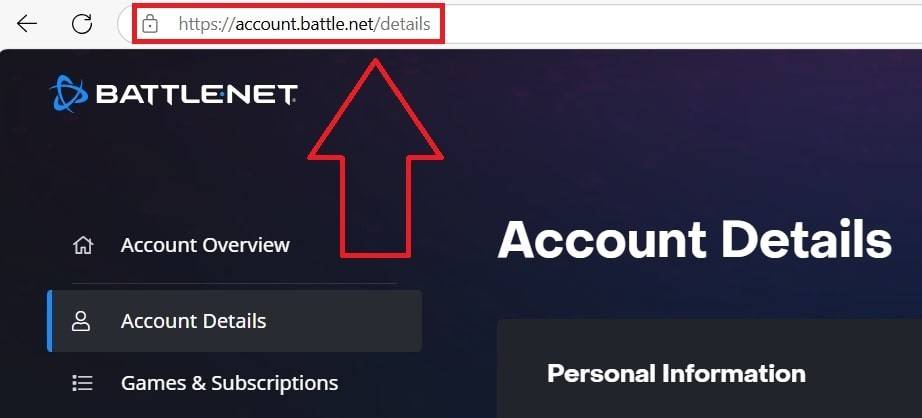 画像:Ensigame.com
画像:Ensigame.com右上隅の現在のユーザー名をクリックします。
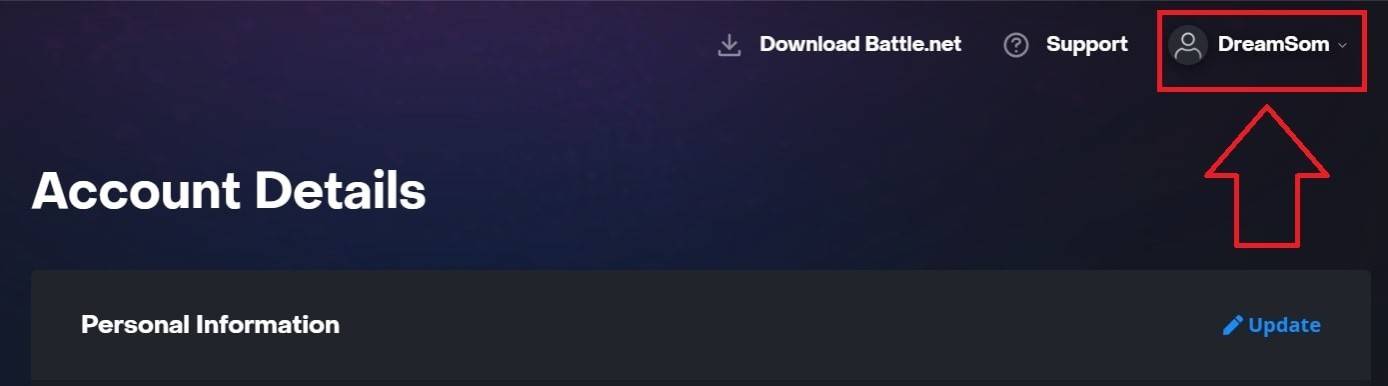 画像:Ensigame.com
画像:Ensigame.com「アカウント設定」を選択し、battletagセクションにスクロールします。
「更新」というラベルの付いた青い鉛筆アイコンをクリックします。
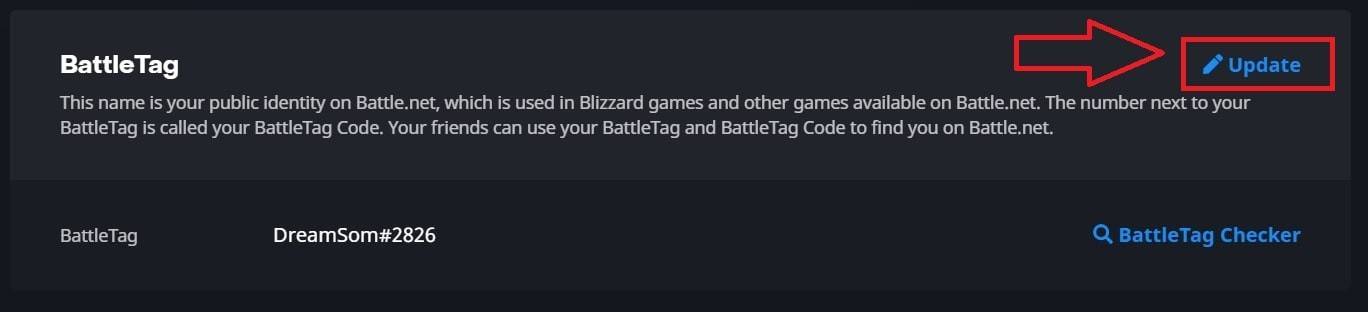 画像:Ensigame.com
画像:Ensigame.comBattledagの命名ポリシーを順守して、新しい希望の名前を入力します。
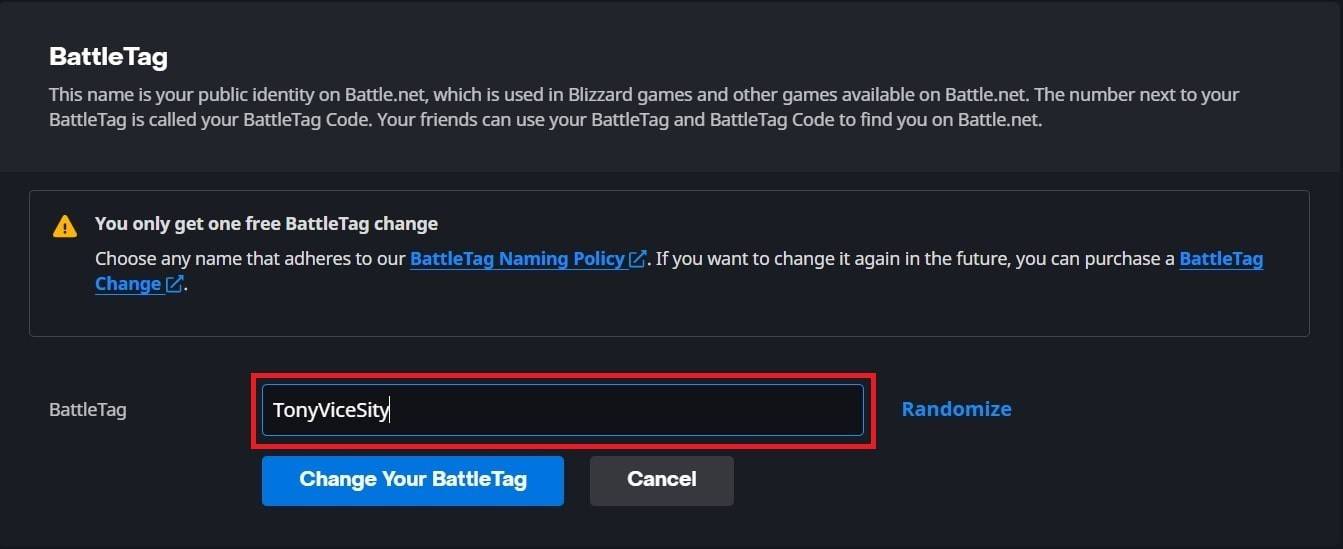 画像:Ensigame.com
画像:Ensigame.com[Battletagの変更]ボタンをクリックして、変更を完了します。
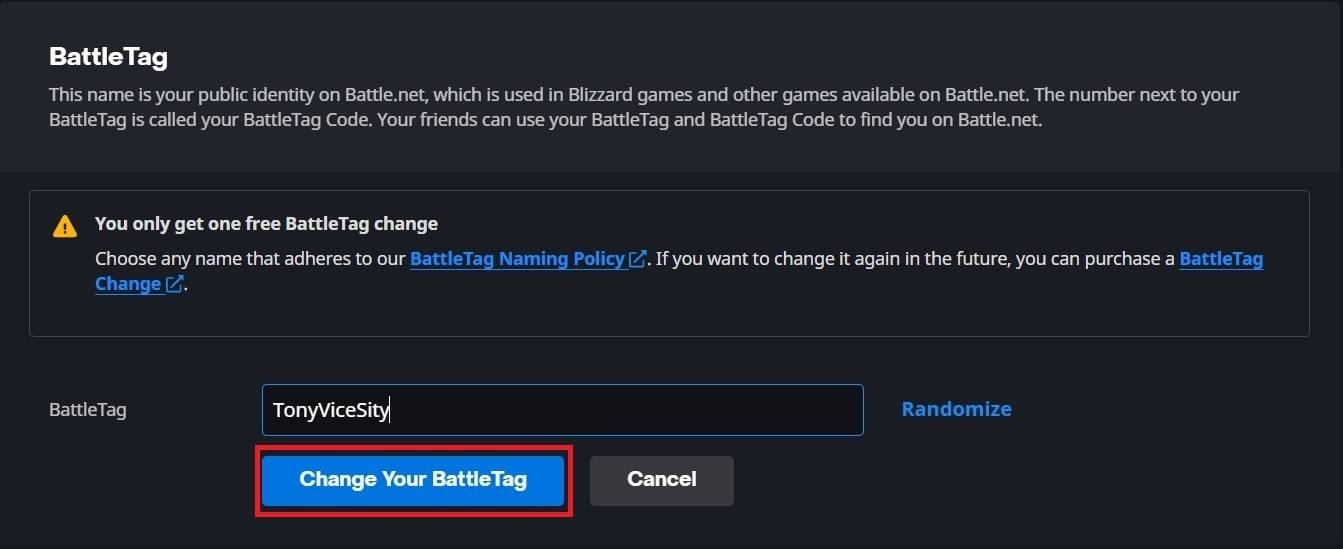 画像:Ensigame.com
画像:Ensigame.com
新しいbattletagは、 Overwatch 2を含むすべてのBlizzardゲームに展示されます。変更が完全に更新されるまでに最大24時間かかる場合があることに注意してください。
Xboxであなたの名前を変更します
クロスプラットフォームプレイが無効になってXboxで再生すると、ゲーム内の名前はXbox Gamertagと一致します。変更する方法は次のとおりです。
Xboxボタンを押してメインメニューを開きます。
 画像:xbox.com
画像:xbox.com「プロファイルとシステム」に移動し、Xboxプロファイルを選択します。
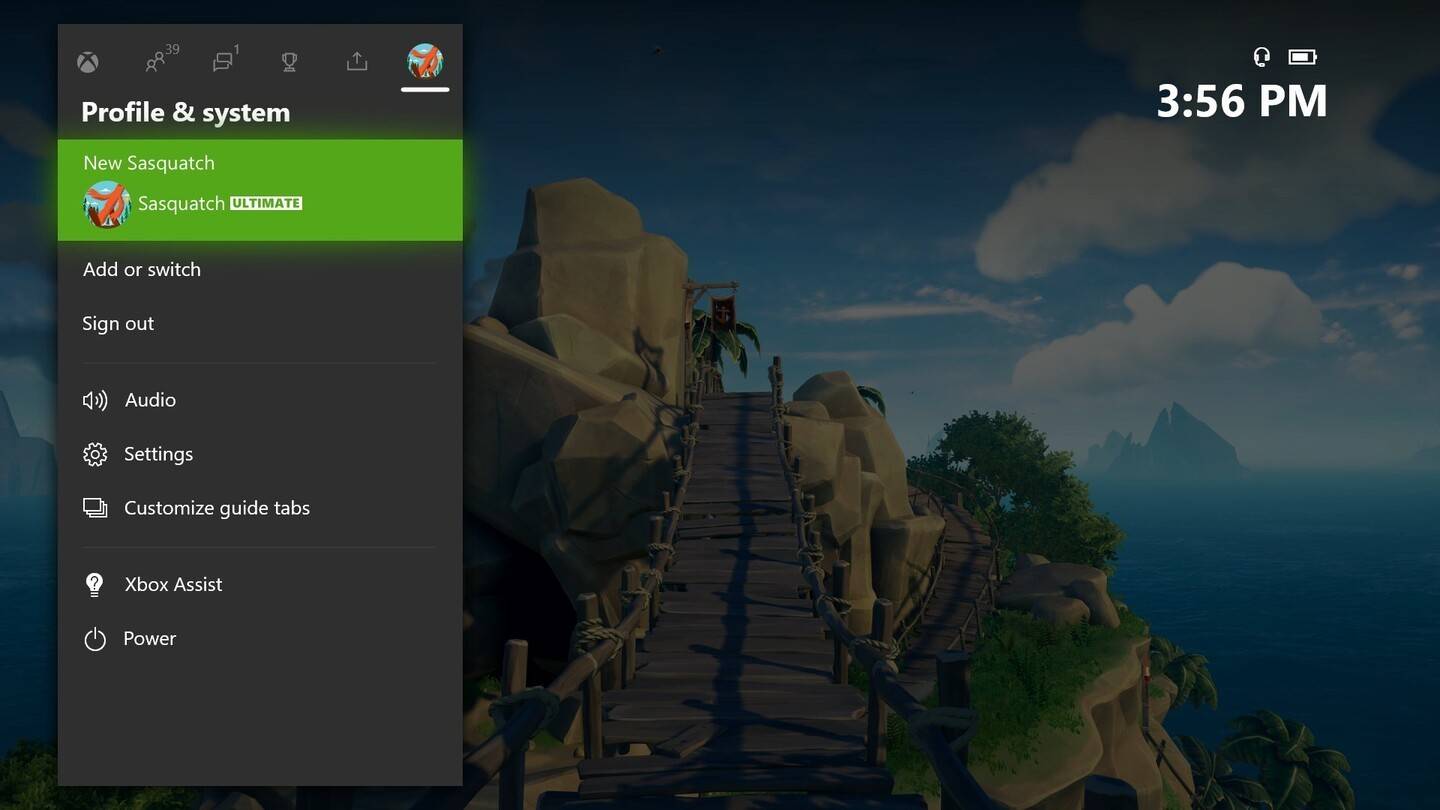 画像:news.xbox.com
画像:news.xbox.com「My Profile」を選択し、「プロファイルをカスタマイズ」します。
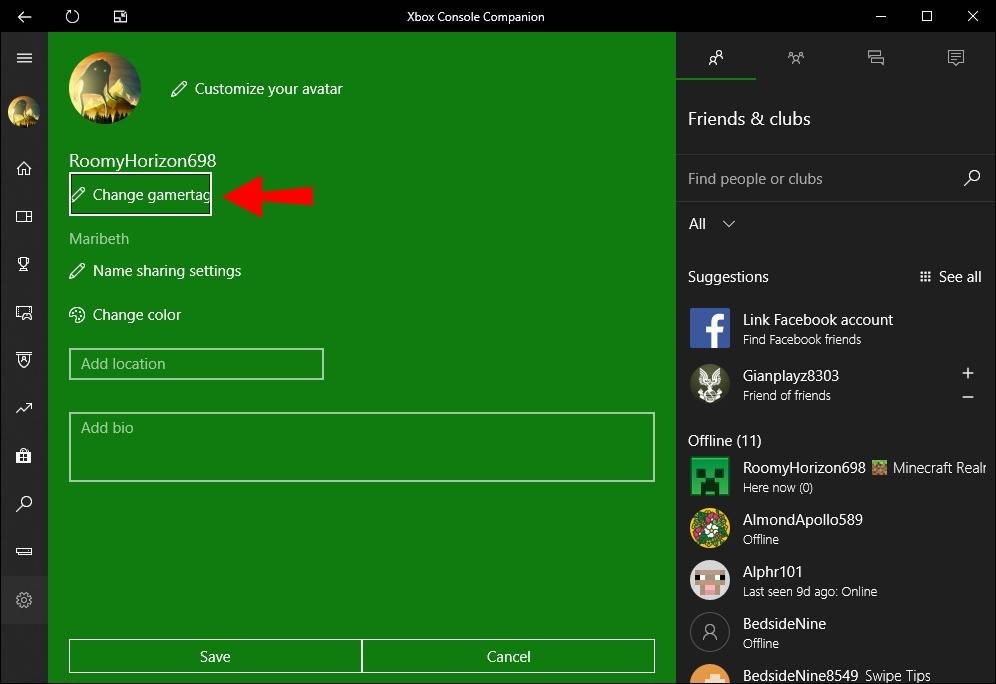 画像:Alphr.com
画像:Alphr.com現在のゲーマータグをクリックして、新しい希望の名前を入力します。
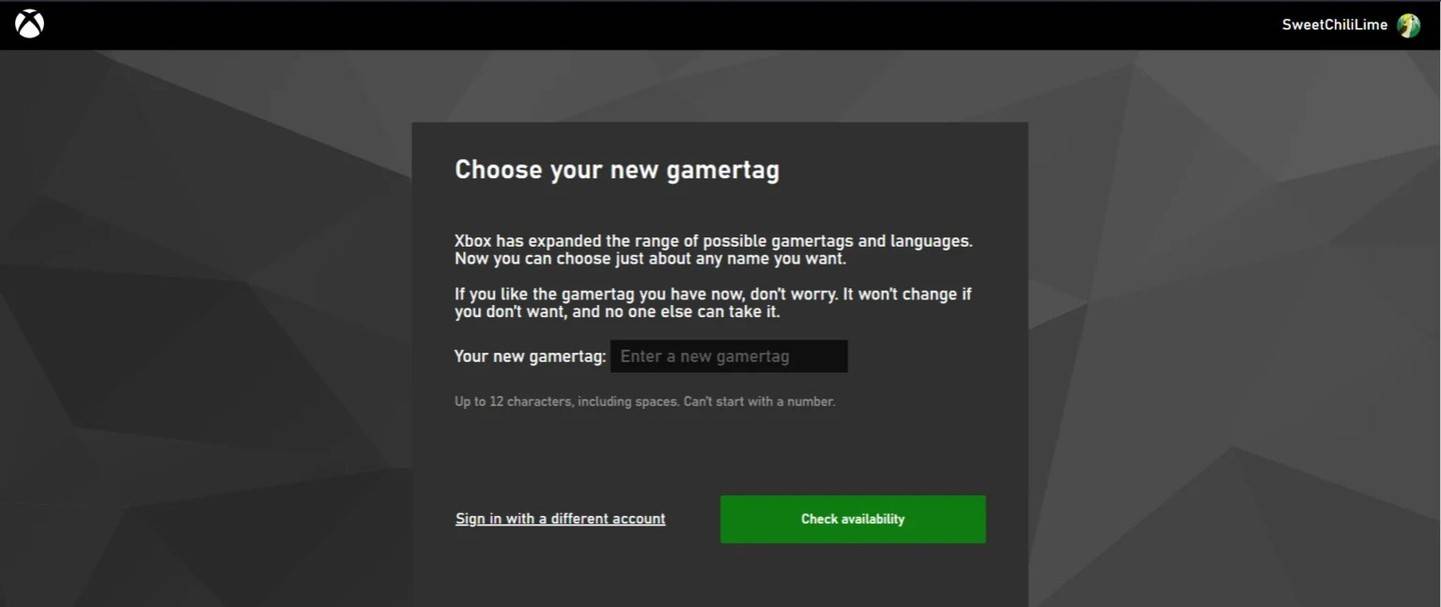 画像:androidauthority.com
画像:androidauthority.com画面上の指示に従って、変更を確認してください。
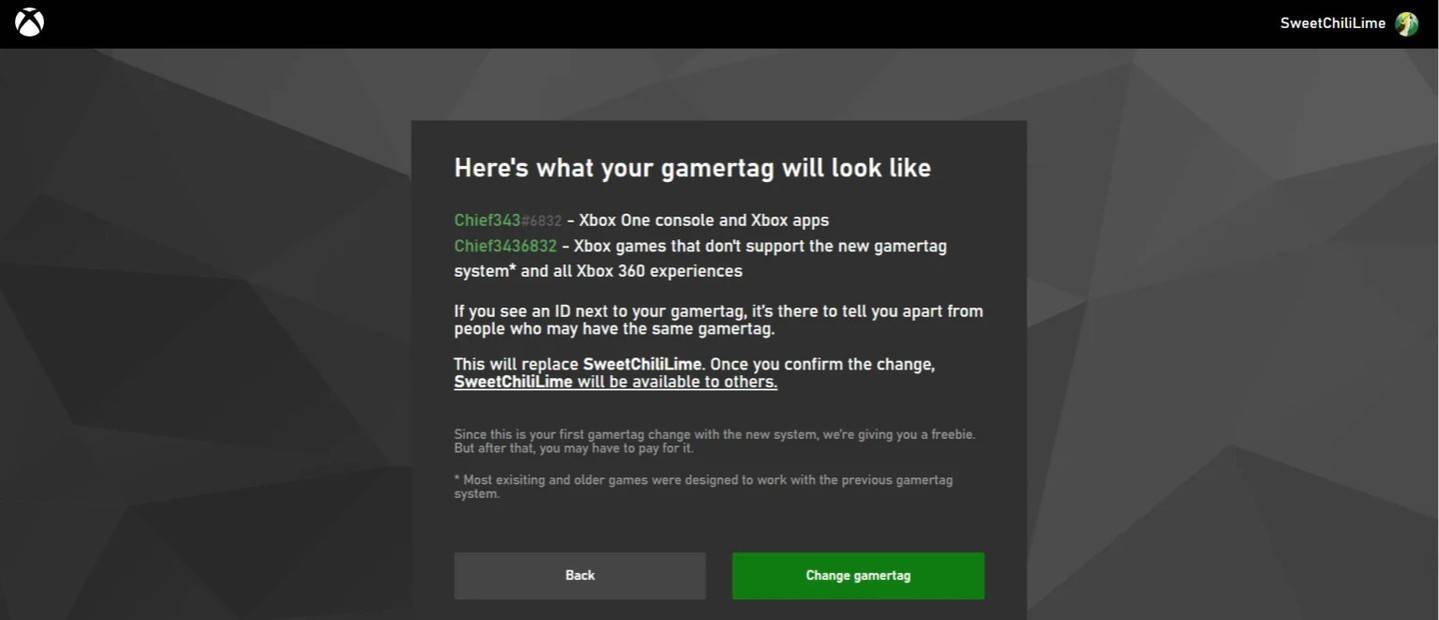 画像:androidauthority.com
画像:androidauthority.com
Crossplayが無効になっている場合、更新された名前は、Crossplayも使用しない他のXboxプレーヤーにのみ表示されることを忘れないでください。
PlayStationでユーザー名を変更します
PlayStationでは、ゲーム内の名前はPSN IDです。クロスプラットフォームのプレイが無効になっている場合は、次の手順に従って変更します。
メインコンソール設定を開き、「設定」に移動します。
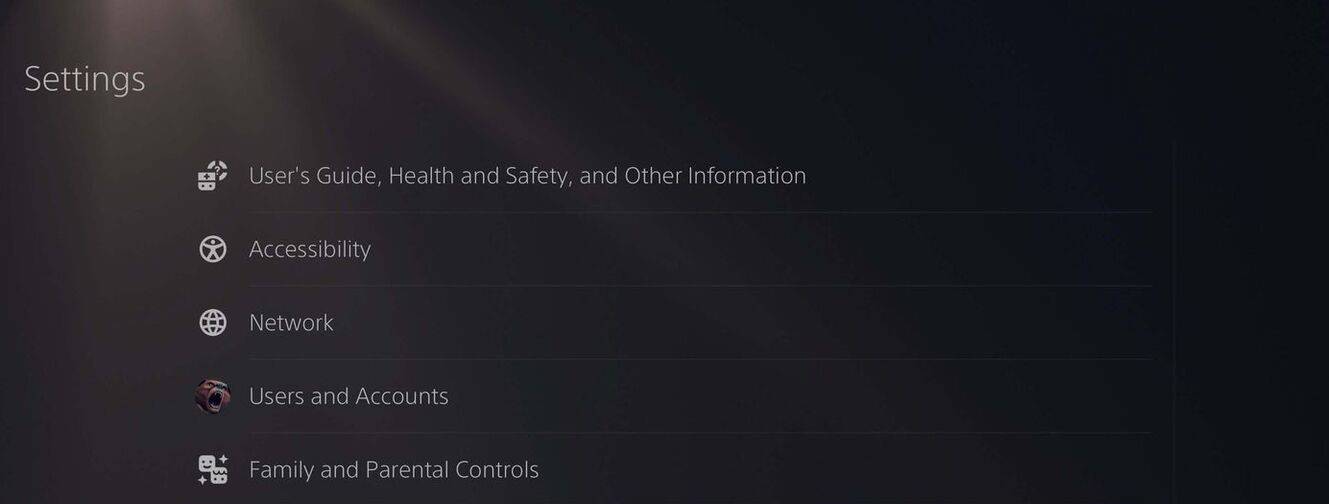 画像:androidauthority.com
画像:androidauthority.com「ユーザーとアカウント」を選択します。
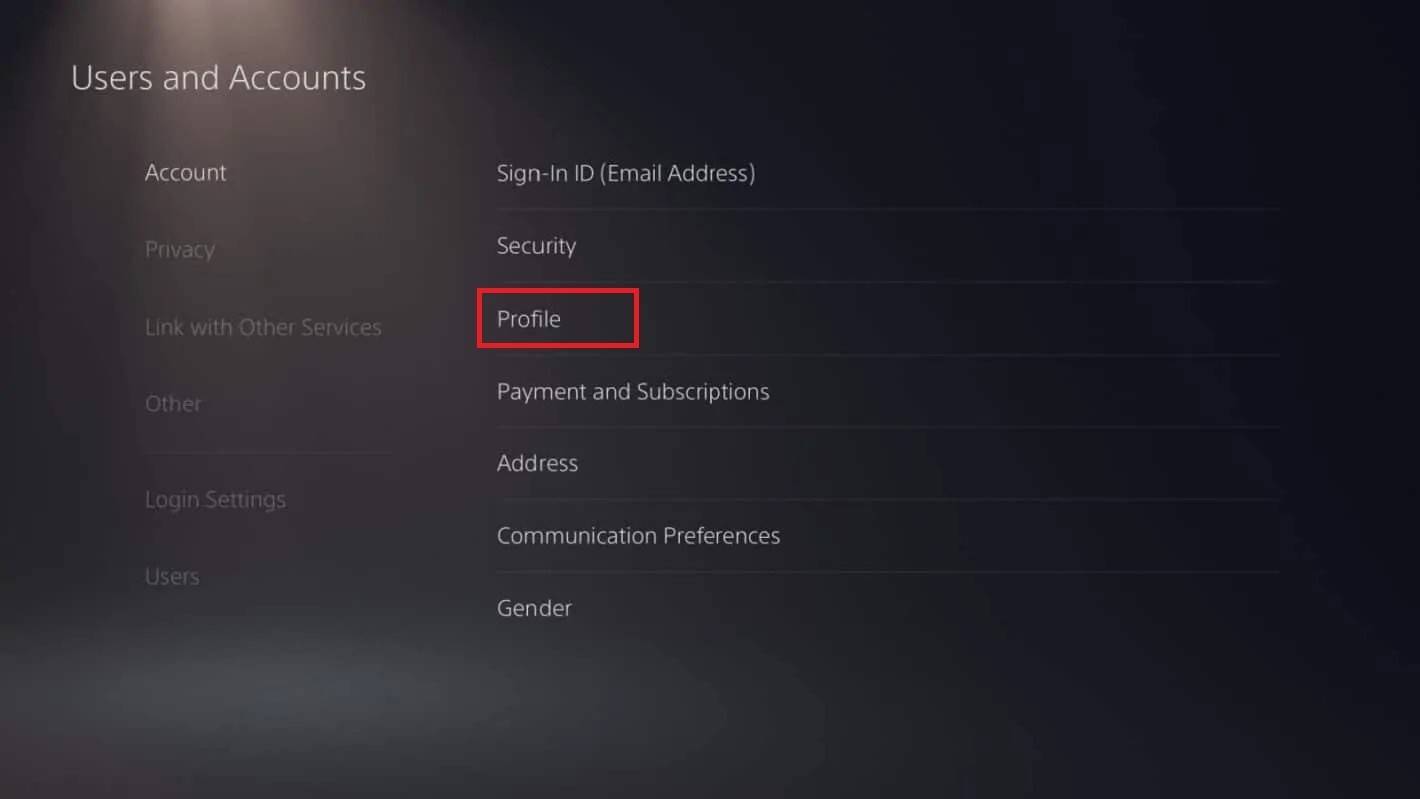 画像:androidauthority.com
画像:androidauthority.com「アカウント」、「プロフィール」に移動します。
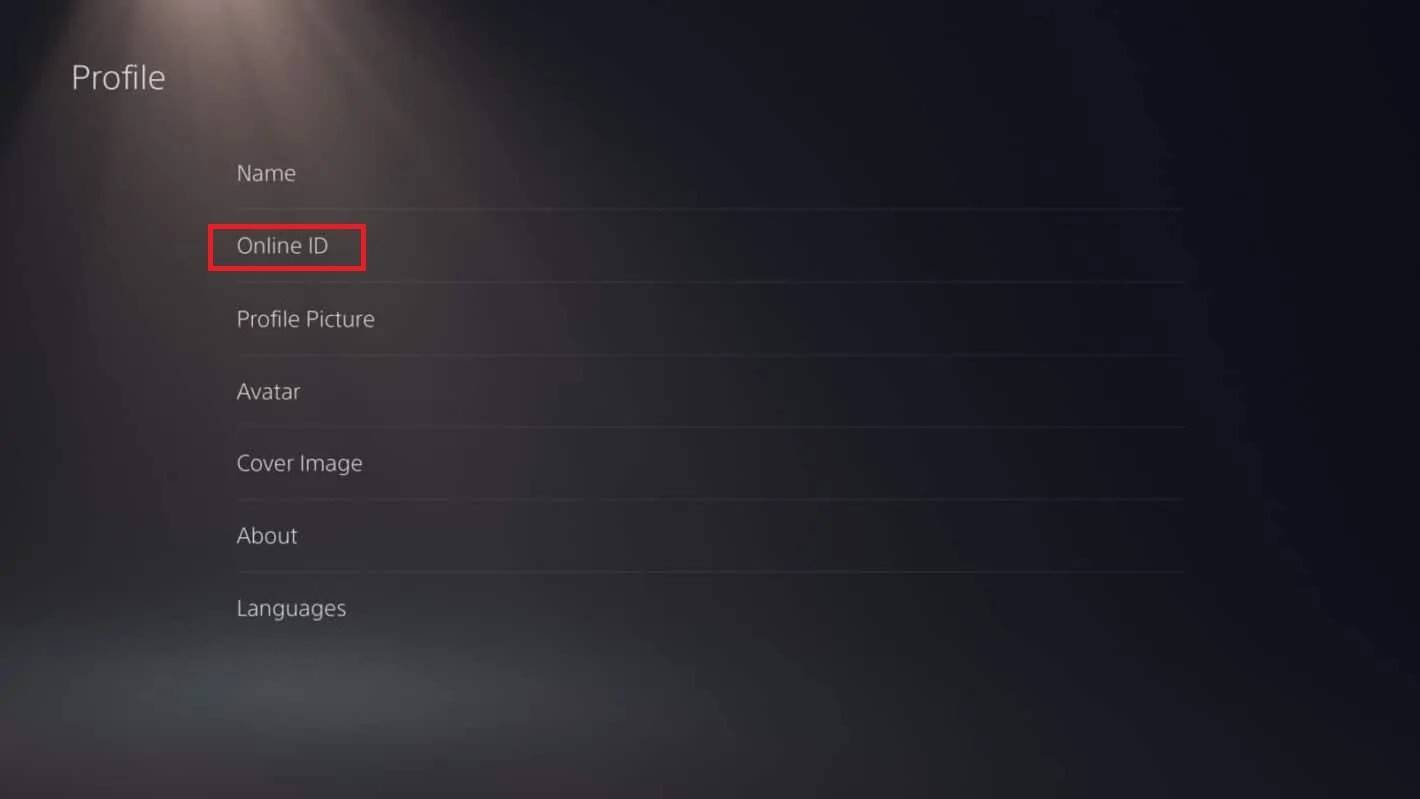 画像:androidauthority.com
画像:androidauthority.com「オンラインID」フィールドの下にある「オンラインIDを変更」します。
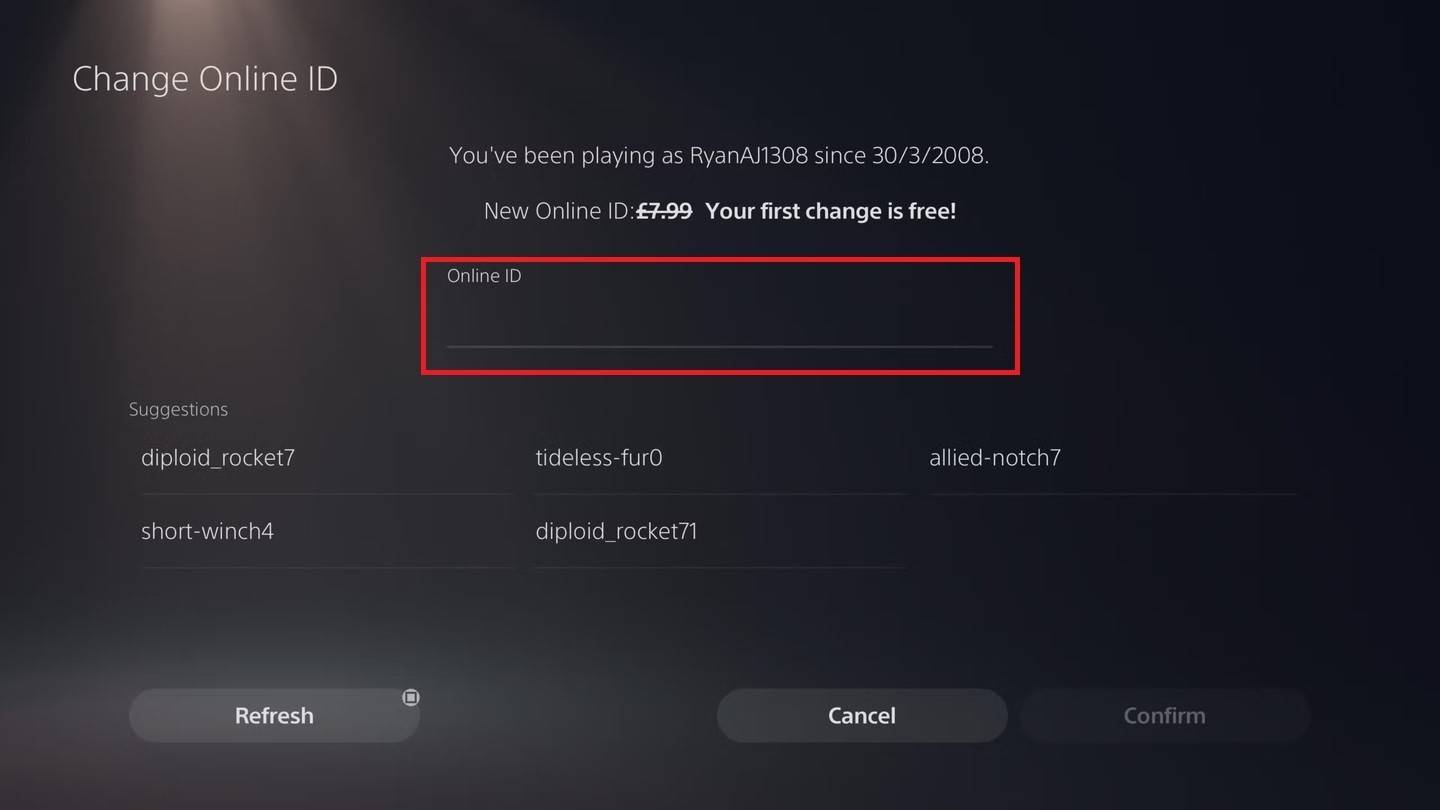 画像:androidauthority.com
画像:androidauthority.com新しい名前を入力して、変更を確認してください。
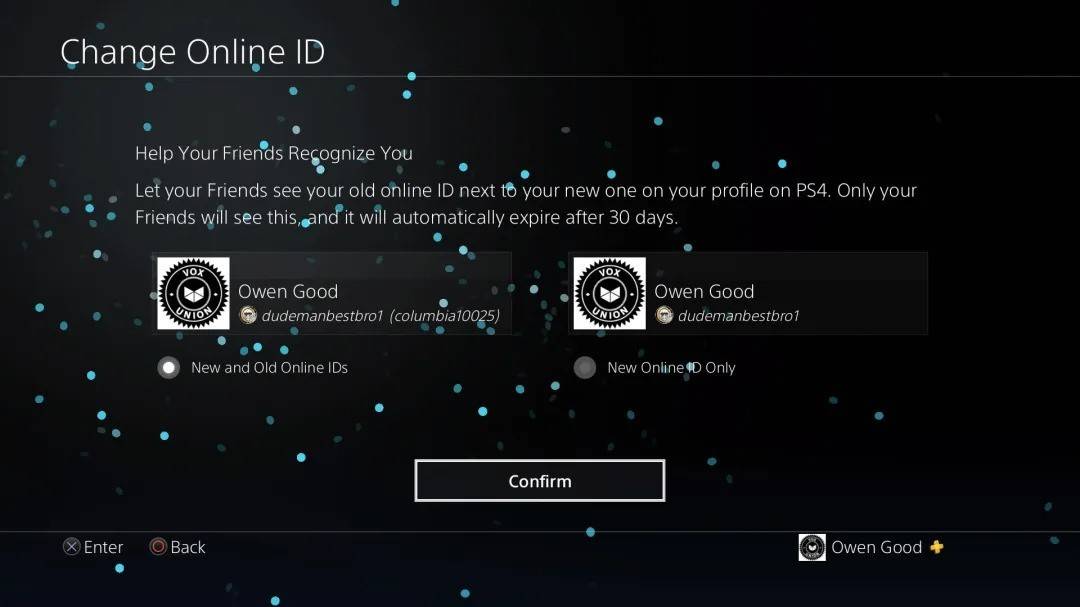 画像:androidauthority.com
画像:androidauthority.com
Xboxと同様に、新しいPSN IDは、クロスプレイが無効になっている他のPlayStationプレーヤーにのみ表示されます。
最終的な推奨事項
オーバーウォッチ2で名前を変更する前に、次を検討してください。
- PCまたはクロスプラットフォームの再生を有効にしてコンソールで再生する場合は、PCの指示に従ってください。
- クロスプレイなしでXboxでプレイする場合は、GamerTagの設定で名前を変更してください。
- クロスプレイなしでPlayStationでプレイする場合は、PSN ID設定を介して名前を変更してください。
- 覚えておいてください、あなたはあなたのbattletageを一度だけ無料で変更することができることを忘れないでください。その後の変更には支払いが必要です。
- battle.netウォレットには、料金を賄うのに十分な資金があります。
これらの詳細を理解することで、オーバーウォッチ2ユーザー名を簡単に更新して、進化するアイデンティティとプレイスタイルを反映できます。





























